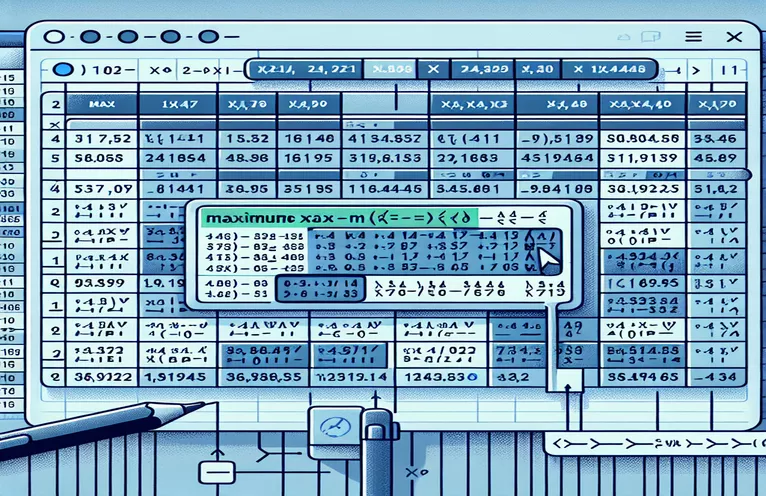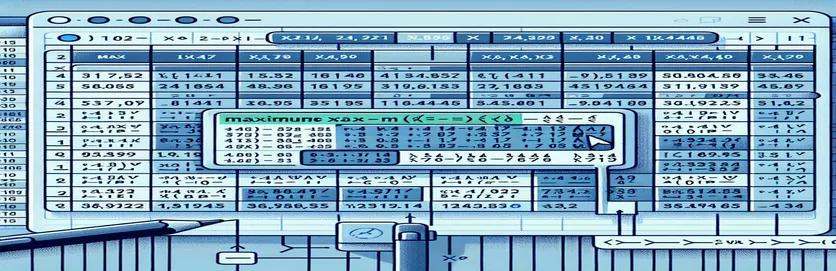Dominar Excel: simplificar tareas de datos complejas
Manejar un gran conjunto de datos en Excel puede parecer como intentar encontrar una aguja en un pajar. Imagine trabajar con un archivo que contiene más de un millón de filas, donde necesita aislar información crítica como las horas máximas de un paciente específico que permaneció en el hospital durante 6 días. Suena abrumador, ¿verdad? 😅
Muchos usuarios suelen recurrir a funciones como `=MAXIFS` o combinar fórmulas con técnicas manuales, lo que puede convertirse rápidamente en un proceso tedioso y propenso a errores. Para conjuntos de datos tan grandes, incluso el usuario de Excel más paciente podría quedarse sin fuerzas. ¡Tiene que haber una mejor manera! 🚀
En esta guía, abordaremos este desafío de frente y exploraremos métodos más eficientes para resolver dichos problemas. Ya sea que sea un profesional de Excel o simplemente alguien que intenta superar una carga de trabajo abrumadora, comprender cómo simplificar su proceso es crucial.
Quédese mientras analizamos técnicas y consejos para ahorrar tiempo, energía y frustración. Desde fórmulas optimizadas hasta aprovechar las funciones avanzadas de Excel, pronto estará equipado para manejar conjuntos de datos masivos con confianza. ¡Convirtamos los desafíos de Excel en oportunidades de eficiencia! 😊
| Dominio | Ejemplo de uso |
|---|---|
| idxmax() | Se utiliza en Pandas para encontrar el índice de la primera aparición del valor máximo en una columna especificada. Por ejemplo, df['horas'].idxmax() devuelve el índice de la fila con el valor más alto en la columna "horas". |
| DATEDIFF | Una función SQL que calcula la diferencia entre dos fechas. Aquí, DATEDIFF(día, MIN(fecha), MAX(fecha)) garantiza que la duración de la estadía sea exactamente de 6 días. |
| WorksheetFunction.Max | En VBA, recupera el valor máximo de un rango de celdas. Por ejemplo, WorksheetFunction.Max(ws.Range("C2:C" & lastRow)) encuentra el valor de "horas" más alto en el conjunto de datos. |
| Match | Una función de VBA utilizada para encontrar la posición relativa de un valor dentro de un rango. Por ejemplo, WorksheetFunction.Match(maxHours, ws.Range("C2:C" & lastRow), 0) localiza la fila del valor máximo. |
| LIMIT | Una palabra clave SQL que restringe el número de filas devueltas por una consulta. Por ejemplo, LIMIT 1 garantiza que solo se devuelva la fila con el máximo de horas. |
| Power Query: Sort | Un paso de Power Query que ordena los datos en orden ascendente o descendente. Ordenar por "horas" en orden descendente coloca el valor máximo en la parte superior. |
| Power Query: Filter Rows | Permite la selección de filas específicas según criterios, como filtrar paciente_id = 183 para centrarse solo en los datos del paciente objetivo. |
| DataFrame.loc[] | Un método de Pandas utilizado para acceder a un grupo de filas y columnas mediante etiquetas o una matriz booleana. Por ejemplo, df.loc[df['hours'].idxmax()] recupera la fila con el valor máximo de "horas". |
| MsgBox | Una función de VBA que muestra un cuadro de mensaje al usuario. Por ejemplo, MsgBox "Max Hours: " & maxHours informa al usuario del máximo de horas calculado. |
| ORDER BY | Una cláusula SQL que ordena los resultados de la consulta. Aquí, ORDER BY hours DESC organiza las filas en orden descendente de horas, asegurando que el máximo esté en la parte superior. |
Desmitificando la extracción de datos en Excel
Trabajar con grandes conjuntos de datos, como el archivo Excel de este ejemplo, puede resultar desalentador, especialmente cuando se intenta encontrar información precisa, como el número máximo de horas registradas para un paciente durante un período de tiempo específico. El script Python, por ejemplo, aprovecha la pandas biblioteca para identificar rápidamente la fila con el valor de "horas" más alto. Esto se logra utilizando el idxmax() método, que señala el índice del valor máximo en una columna. Accediendo a la fila correspondiente usando ubicación[], el script aísla la fecha exacta y el ID del paciente asociados con las horas más altas. Imagine tener un millón de filas y resolver esto en segundos: Python transforma el proceso en muy sencilla. 🚀
La consulta SQL proporciona otra solución eficiente, perfecta para datos estructurados almacenados en una base de datos. Usando cláusulas como ORDENAR POR y LÍMITE, la consulta ordena las filas por "horas" en orden descendente y selecciona solo la fila superior. Además, el FECHADIFF La función garantiza que el lapso de tiempo entre la fecha más temprana y la más reciente sea exactamente seis días. Este enfoque es ideal para organizaciones que gestionan una gran cantidad de datos en bases de datos relacionales, garantizando precisión y eficiencia. Con SQL, manejar tareas como éstas puede resultar tan satisfactorio como resolver finalmente un complicado rompecabezas. 🧩
Para los entusiastas de Excel, el script VBA ofrece una solución personalizada. Al utilizar las funciones integradas de Excel, como Función de hoja de trabajo.Max y Fósforo, el script automatiza el proceso de identificación del valor máximo y su ubicación. Esto elimina la necesidad de realizar comprobaciones manuales o aplicaciones repetitivas de fórmulas. Aparece un cuadro de mensaje con el resultado, lo que agrega una capa de interactividad a la solución. Este método es una salvación para quienes prefieren seguir con Excel sin pasar a otras herramientas, combinando la familiaridad del software con el poder de la automatización.
Por último, Power Query simplifica el proceso dentro del propio Excel. Al filtrar los datos para un paciente específico, ordenarlos por "horas" y conservar la fila superior, proporciona de manera eficiente el resultado deseado. La belleza de Power Query radica en su capacidad para manejar grandes conjuntos de datos sin problemas mientras permanece dentro del entorno de Excel. Es una excelente opción para los analistas que trabajan con frecuencia con datos dinámicos y prefieren una interfaz visual e intuitiva. Independientemente del enfoque, estas soluciones resaltan la importancia de elegir la herramienta adecuada para el trabajo, lo que le permitirá manejar desafíos de datos masivos con facilidad y precisión. 😊
Extraer valores máximos en Excel de manera eficiente
Usando Python con Pandas para análisis de datos
import pandas as pd# Load data into a pandas DataFramedata = {"date": ["8/11/2022", "8/12/2022", "8/13/2022", "8/14/2022", "8/15/2022", "8/16/2022"],"patient_id": [183, 183, 183, 183, 183, 183],"hours": [2000, 2024, 2048, 2072, 2096, 2120]}df = pd.DataFrame(data)# Filter data for patient stays of 6 daysif len(df) == 6:max_row = df.loc[df['hours'].idxmax()]print(max_row)# Output# date 8/16/2022# patient_id 183# hours 2120
Optimización de tareas de Excel con consultas SQL
Uso de SQL para consultas eficientes de conjuntos de datos grandes
-- Assuming the data is stored in a table named 'hospital_data'SELECT date, patient_id, hoursFROM hospital_dataWHERE patient_id = 183AND DATEDIFF(day, MIN(date), MAX(date)) = 5ORDER BY hours DESCLIMIT 1;-- Output: 8/16/22 | 183 | 2120
Automatización de la extracción de valor máximo con Excel VBA
Usando VBA para automatizar el análisis
Sub FindMaxHours()Dim ws As WorksheetDim lastRow As Long, maxHours As DoubleDim maxRow As LongSet ws = ThisWorkbook.Sheets("Sheet1")lastRow = ws.Cells(ws.Rows.Count, "A").End(xlUp).RowmaxHours = WorksheetFunction.Max(ws.Range("C2:C" & lastRow))maxRow = WorksheetFunction.Match(maxHours, ws.Range("C2:C" & lastRow), 0) + 1MsgBox "Max Hours: " & maxHours & " on " & ws.Cells(maxRow, 1).ValueEnd Sub
Excel avanzado: solución Power Query
Uso de Power Query para conjuntos de datos grandes
# Steps in Power Query:# 1. Load the data into Power Query.# 2. Filter the patient_id column to include only the target patient (183).# 3. Sort the table by the 'hours' column in descending order.# 4. Keep the first row, which will contain the maximum hours.# 5. Close and load the data back into Excel.# Output will match: 8/16/22 | 183 | 2120
Optimización del análisis de datos con técnicas modernas de Excel
Cuando se trata de grandes conjuntos de datos, una herramienta que se pasa por alto pero que es muy eficaz son las capacidades de filtrado avanzadas de Excel. Mientras que fórmulas como MAXIFOS puede ser útil, a menudo tienen problemas con conjuntos de datos que contienen millones de filas. Un mejor enfoque es aprovechar la funcionalidad integrada de Excel. Tablas dinámicas para resumir y extraer conocimientos de datos. Al crear una tabla dinámica, puede agrupar datos por ID de paciente, filtrar aquellos que permanecen seis días e identificar valores máximos para cada grupo. Este método no sólo ahorra tiempo sino que también hace que el proceso sea visualmente intuitivo.
Otra característica poderosa es la de Excel. Modelo de datos, que funciona perfectamente con Power Pivot. El modelo de datos le permite crear relaciones entre diferentes tablas de datos y realizar cálculos avanzados utilizando DAX (Expresiones de análisis de datos). Por ejemplo, escribir una fórmula DAX simple como MAX() dentro de Power Pivot le permite encontrar instantáneamente el máximo de horas para cada paciente sin necesidad de ordenar o filtrar manualmente. Esta escalabilidad garantiza un rendimiento fluido incluso para conjuntos de datos que superan el límite de filas de Excel.
Más allá de Excel, la integración de herramientas complementarias como Microsoft Power BI puede mejorar aún más su análisis de datos. Power BI no solo importa datos de Excel de manera eficiente, sino que también proporciona imágenes dinámicas y actualizaciones en tiempo real. Imagine crear un panel que resalte el número máximo de horas de paciente por fecha, completo con gráficos interactivos. Estas técnicas permiten a los usuarios pasar de informes estáticos a análisis dinámicos en tiempo real, haciendo que la toma de decisiones sea más rápida y más informada. 😊
Preguntas frecuentes sobre cómo encontrar valores máximos en Excel
- ¿Cómo puedo usar una tabla dinámica para encontrar el valor máximo?
- Puede agrupar datos por ID de paciente, usar filtros para limitar el período de estadía a 6 días y arrastrar la columna "horas" al área de valores, configurándola para calcular el Maximum.
- ¿Cuál es la ventaja de utilizar DAX en Power Pivot?
- Fórmulas DAX como MAX() o CALCULATE() le permiten realizar cálculos avanzados de manera eficiente dentro del marco de Power Pivot, incluso para conjuntos de datos grandes.
- ¿Puede VBA manejar conjuntos de datos más grandes de manera eficiente?
- Sí, las macros de VBA pueden procesar datos sin intervención manual. Usando comandos como WorksheetFunction.Max y bucles, puede manejar millones de filas más rápido que los métodos manuales.
- ¿Power Query es mejor que las fórmulas para estas tareas?
- Sí, Power Query proporciona una interfaz visual paso a paso para limpiar, transformar y resumir datos. Es más rápido y más flexible que fórmulas como MAXIFS para grandes conjuntos de datos.
- ¿Cómo complementa Power BI a Excel en tales escenarios?
- Power BI mejora la visualización y la interactividad. Se conecta a Excel, importa datos de manera eficiente y permite filtrado dinámico y actualizaciones en tiempo real con MAX() cálculos.
Optimización del análisis de datos en Excel
Extraer los valores máximos para una condición determinada en Excel no tiene por qué ser abrumador. Aprovechando funciones avanzadas como Tablas dinámicas o automatizando procesos con VBA, los usuarios pueden lograr resultados precisos en un tiempo récord, incluso para conjuntos de datos con millones de entradas. Estas herramientas permiten a los usuarios trabajar de forma más inteligente, no más intensa. 🚀
Cada método analizado ofrece beneficios únicos, ya sea la automatización de Python, las consultas estructuradas de SQL o las transformaciones de datos perfectas en Power Query. Con la herramienta adecuada, cualquiera puede afrontar con confianza los desafíos de datos de Excel y al mismo tiempo garantizar velocidad y precisión en sus resultados.
Fuentes y referencias
- Explica cómo utilizar MAXIFOS en Excel para encontrar valores máximos. Obtenga más información en Soporte técnico de Microsoft .
- Proporciona orientación detallada sobre Consulta de energía para transformaciones de datos en Excel. Lea la documentación completa en Microsoft aprende .
- Analiza la aplicación de Python. pandas para el análisis de datos. Explora la biblioteca en Documentación de pandas .
- Obtenga información sobre consultas SQL para extraer el máximo valor en conjuntos de datos. Guía de referencia disponible en W3Escuelas SQL .
- Ofrece información sobre el uso Vba para la automatización de Excel. Ver tutoriales en Documentación de Microsoft VBA .